- Autors Jason Gerald [email protected].
- Public 2023-12-16 11:26.
- Pēdējoreiz modificēts 2025-01-23 12:27.
Internet Explorer 11 ir jaunākā Microsoft tīmekļa pārlūkprogrammas versija, taču ne visiem tā patīk. Ja vēlaties vecāku versiju vai Internet Explorer 11 nedarbojas pareizi, varat atgriezties pie vecākas versijas, atinstalējot Internet Explorer atjauninājumus. To var izdarīt sistēmā Windows vai izmantojot komandu uzvedni.
Solis
1. metode no 2: Vadības paneļa izmantošana
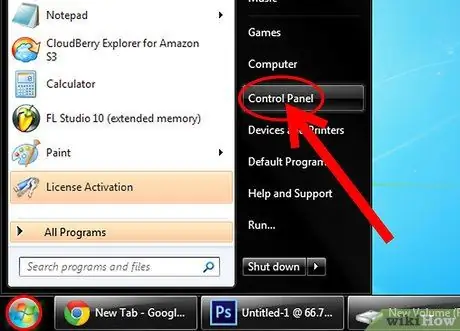
1. solis. Atveriet vadības paneli
Vadības paneli var atvērt izvēlnē Sākt.
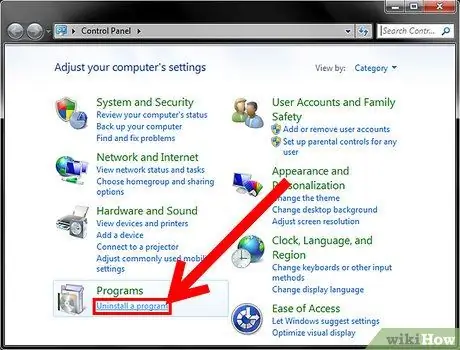
2. solis. Atveriet programmu pārvaldnieku
Noklikšķiniet uz saites Atinstalēt programmu, ja atrodaties kategorijas skatā, vai uz Programmas un līdzekļi, ja atrodaties ikonu skatā. Tiks atvērts visu jūsu datorā instalēto programmu saraksts.
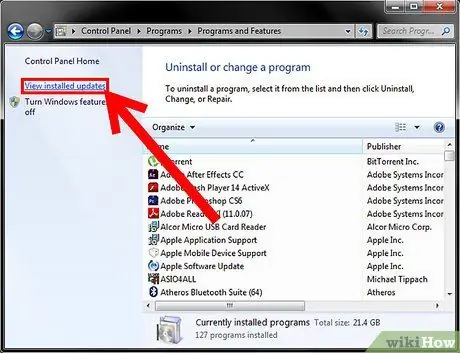
3. solis. Atveriet instalēto Windows atjauninājumu sarakstu
Loga kreisajā pusē noklikšķiniet uz saites Skatīt instalētos atjauninājumus. Tiks atvērts saraksts ar katru atjauninājumu, kas ir instalēts operētājsistēmai Windows. Tā kā Internet Explorer ir Windows pakalpojums, visi atjauninājumi tiks uzskaitīti šeit.
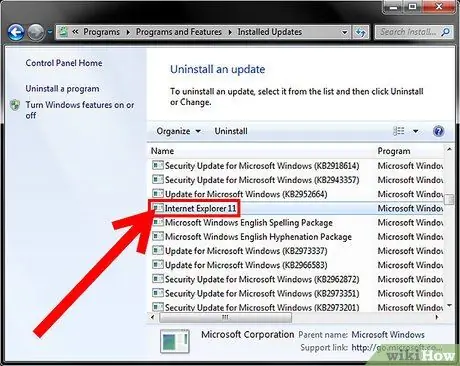
4. solis. Meklējiet ierakstu Internet Explorer 11
Jūs varat ritināt peli, lai to atrastu, vai ierakstīt Internet Explorer meklēšanas laukā loga augšdaļā.
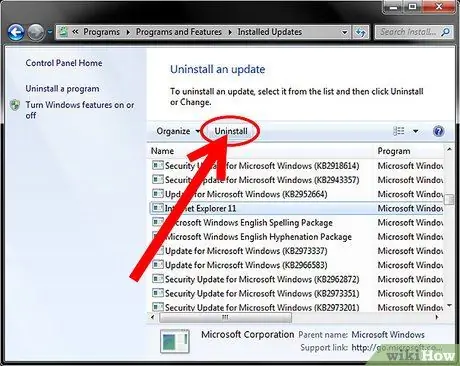
5. darbība. Noņemiet Internet Explorer 11
Varat atlasīt ierakstu Internet Explorer 11 un noklikšķināt uz pogas Atinstalēt, vai ar peles labo pogu noklikšķiniet uz ieraksta un atlasiet Atinstalēt.
-
Apstipriniet, ka vēlaties noņemt atjauninājumu, noklikšķinot uz Jā. Lietotāja konta kontrole jums var vēlreiz jautāt.

Atinstalējiet pārlūkprogrammu Internet Explorer 11 operētājsistēmai Windows 7 5. darbība
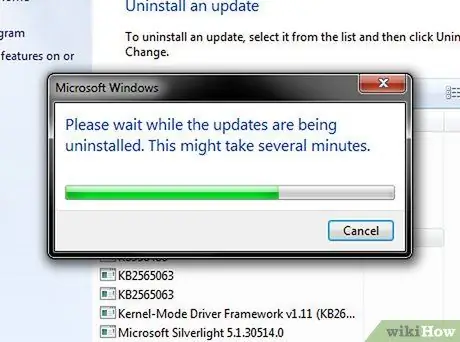
6. Pagaidiet, līdz dzēšana ir pabeigta
Internet Explorer 11 noņemšana var aizņemt dažas minūtes. Kad tīrīšana ir pabeigta, noklikšķiniet uz Restartēt tūlīt, lai restartētu datoru, pabeidzot procesu.
-
Internet Explorer tiks atjaunota iepriekš instalētā versija. Tas var būt Internet Explorer 10, 9 vai 8.

Atinstalējiet pārlūkprogrammu Internet Explorer 11 operētājsistēmai Windows 7 6. darbība
7. darbība. Paslēpiet atjauninājumu
Ja nevēlaties, lai vēlāk jums tiktu piedāvāts vēlreiz instalēt pārlūkprogrammu Internet Explorer 11, varat to paslēpt no Windows atjaunināšanas, lai pieprasījums tiktu ignorēts.
-
Atveriet vadības paneli. Vadības paneli var atvērt izvēlnē Sākt.

Atinstalējiet pārlūkprogrammu Internet Explorer 11 operētājsistēmai Windows 7 7. darbība. Bullet -
Atlasiet Windows atjauninājumi. Ja atrodaties kategorijas skatā, atlasiet Sistēma un drošība, pēc tam Windows atjaunināšana.

Atinstalējiet pārlūkprogrammu Internet Explorer 11 operētājsistēmai Windows 7 7. darbība. Bullet2 -
Noklikšķiniet uz pieejamās (-o) atjauninājuma (-u) saites.

Atinstalējiet pārlūkprogrammu Internet Explorer 11 operētājsistēmai Windows 7 7. darbība. Bullet3 -
Ar peles labo pogu noklikšķiniet uz ieraksta Internet Explorer 11. Atlasiet Slēpt atjauninājumu.

Atinstalējiet pārlūkprogrammu Internet Explorer 11 operētājsistēmai Windows 7 7. darbība. Bullet4
8. solis. Instalējiet citu Internet Explorer versiju
Ja esat pārslēdzies uz vecāku Internet Explorer versiju, ja vēlaties, vēlāk varat jaunināt šo veco versiju uz jaunāku versiju. Piemēram, ja noņemot pārlūkprogrammu Internet Explorer 11, jūsu tīmekļa pārlūkprogramma kļūst par Internet Explorer 8, varat instalēt pārlūkprogrammu Internet Explorer 9 vai 10 manuāli.
2. metode no 2: izmantojot komandrindu
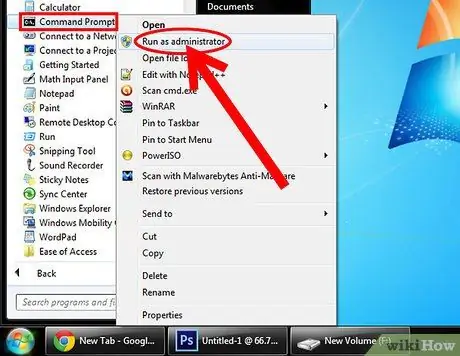
1. solis. Atveriet jaunināto komandu uzvedni
To var izdarīt, noklikšķinot uz izvēlnes Sākt, uz Aksesuāri, ar peles labo pogu noklikšķinot uz komandu uzvednes un pēc tam atlasot Palaist kā administratoram.
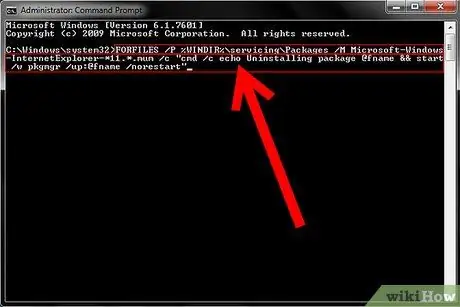
Solis 2. Kopējiet un ielīmējiet šādu komandu
Šī komanda noņems Windows Explorer atjauninājumus:
FORFILES /P %WINDIR %\ servicing / Packages /M Microsoft-Windows-InternetExplorer-*11..*. Mum /c cmd /c echo Pakotnes @fname && start /w pkgmgr /up atinstalēšana: @fname /norestart
Ielīmējiet iepriekš minēto komandu un nospiediet taustiņu Enter
3. solis. Pieņemiet parādīto kļūdu
Pēc komandas palaišanas var tikt parādīti daži kļūdu ziņojumi. Katrā parādītajā kļūdu logā jums jānoklikšķina uz Labi.
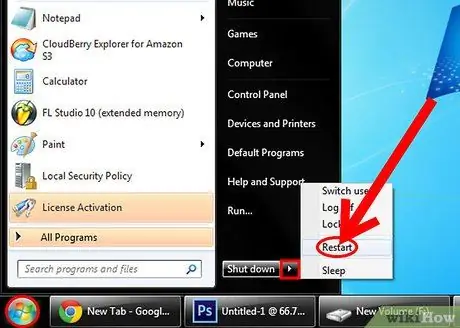
4. solis. Restartējiet datoru
Kad esat atgriezies komandu uzvednē, noņemšanas process ir gandrīz pabeigts. Lai pabeigtu procesu, jums būs jārestartē dators.
5. solis. Ja nevēlaties, lai vēlāk jums tiktu piedāvāts vēlreiz instalēt Internet Explorer 11, varat to paslēpt no Windows atjaunināšanas, lai pieprasījums tiktu ignorēts
-
Atveriet vadības paneli. Vadības paneli var atvērt izvēlnē Sākt.

Atinstalējiet pārlūkprogrammu Internet Explorer 11 operētājsistēmai Windows 7. 13. darbība -
Atlasiet Windows atjauninājumi. Ja atrodaties kategorijas skatā, atlasiet Sistēma un drošība, pēc tam Windows atjaunināšana.

Atinstalējiet pārlūkprogrammu Internet Explorer 11 operētājsistēmai Windows 7. 13. darbība. Bullet2 -
Noklikšķiniet uz pieejamās (-o) atjauninājuma (-u) saites.

Atinstalējiet pārlūkprogrammu Internet Explorer 11 operētājsistēmai Windows 7. 13. darbība. Bullet3 -
Ar peles labo pogu noklikšķiniet uz ieraksta Internet Explorer 11. Atlasiet Slēpt atjauninājumu.

Atinstalējiet pārlūkprogrammu Internet Explorer 11 operētājsistēmai Windows 7 13. darbība. Bullet4
6. darbība. Instalējiet citu Internet Explorer versiju
Ja esat pārslēdzies uz vecāku Internet Explorer versiju, ja vēlaties, vēlāk varat jaunināt šo veco versiju uz jaunāku versiju. Piemēram, ja noņemot pārlūkprogrammu Internet Explorer 11, jūsu tīmekļa pārlūkprogramma kļūst par Internet Explorer 8, varat instalēt pārlūkprogrammu Internet Explorer 9 vai 10 manuāli.






